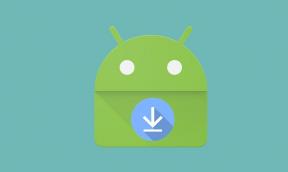Método fácil para rootear Micromax E5018M usando Magisk [No se necesita TWRP]
Rooting Smartphone / / August 05, 2021
Micromax E5018M es uno de los últimos teléfonos inteligentes de la marca Micromax. Funciona con Android 8.1 Oreo, que está optimizado para teléfonos inteligentes de bajas especificaciones. Si está utilizando este dispositivo y desea habilitar el acceso de root a través de Magisk, esta guía es para usted. Aquí hemos compartido las descargas requeridas, los requisitos previos y un método fácil para Rootear Micromax E5018M usando Magisk sin TWRP Recovery.
Como usuario de Android, la mayoría de nosotros queremos personalizar en gran medida nuestros dispositivos Android. Rootear un dispositivo Android abre las posibilidades ilimitadas de personalizaciones que incluyen la instalación aplicaciones rooteadas, hibernar tareas en ejecución en segundo plano, mejorar la duración de la batería, cambiar la pantalla de bloqueo o la barra de estado etc. También ofrece desinstalar aplicaciones del sistema, editar / eliminar archivos raíz del sistema, instalar módulos personalizados y más. Todas estas cosas no pueden ser posibles sin rootear.

Tabla de contenido
-
1 ¿Qué es Magisk?
- 1.1 Pre requisitos:
- 1.2 Descargas requeridas:
- 2 1. Pasos para extraer y parchear la imagen de arranque usando Magisk
-
3 2. Pasos para instalar la imagen de arranque parcheada en Micromax E5018M
- 3.1 Pasos para verificar la raíz sin sistema
¿Qué es Magisk?
Hay dos métodos de enraizamiento más populares y ampliamente utilizados disponibles, como SuperSU y Magisk. Tanto SuperSU como Magisk ofrecen acceso de root, pero hoy en día, la mayoría de los desarrolladores y usuarios prefieren Magisk. Magisk es una raíz sin sistema que permite el acceso de raíz a los componentes del sistema sin afectar los archivos centrales del sistema.
Por lo tanto, Magisk altera y almacena los archivos temporales en la partición de arranque del dispositivo. Este es un método bastante seguro y eficaz. No obstaculiza la función de seguridad SafetyNet de Google y otras aplicaciones bancarias también funcionan bien con Magisk. Magisk viene con una aplicación Magisk Manager que ofrece el estado del dispositivo rooteado, descarga e instalación de módulos personalizados en su dispositivo y más.
Tenga en cuenta:
- La garantía de su dispositivo puede anularse después de rootear.
- El enraizamiento bloqueará las actualizaciones de software OTA.
Ahora, echemos un vistazo a los requisitos, descargas y pasos para rootear Micromax E5018M usando Magisk.
Pre requisitos:
- Stock ROM y Boot Image File son solo para el modelo Micromax E5018M.
- Asegúrate de tomar un copia de seguridad completa de los datos de su dispositivo primero.
- Cargue la batería de su dispositivo más del 60% como mínimo.
- Necesitará una PC / Laptop y un cable USB.
- Descargue todos los archivos necesarios desde abajo.
Descargas requeridas:
- Descarga ADB y Fastboot archivos. (Ventanas/MAC)
- Controladores de dispositvos para la USB Micromax - descárguelo e instálelo en su computadora.
- Descargar el Aplicación Magisk Manager para su dispositivo.
- Micromax E5018M Stock ROM - descargar en su PC.
- Descargar e instalar Herramienta flash SPD en su computadora también.
Descargo de responsabilidad:
Rootear un dispositivo anulará la garantía del dispositivo. Estamos en GetDroidTips no seremos responsables de ningún tipo de problema o error que ocurra en su dispositivo durante o después de actualizar cualquier archivo o seguir esta guía. Asegúrese de lo que está haciendo. Cualquier paso o método incorrecto puede bloquear su dispositivo o el dispositivo puede quedar atascado en bootloop. Le recomendamos que realice una copia de seguridad completa al principio y luego proceda bajo su propio riesgo.
Vayamos a los pasos de enraizamiento uno por uno.
1. Pasos para extraer y parchear la imagen de arranque usando Magisk
- Tienes que descargar y extraer la ROM a tu PC.
- Conecte su dispositivo mediante un cable USB y copie solo el archivo boot.img de la carpeta extraída al almacenamiento de su dispositivo
- Abra la aplicación Magisk Manager en su dispositivo. Cuando aparezca una ventana emergente solicitando instalar Magisk, seleccione Instalar y elija instalar nuevamente.
- Toque el "Archivo de imagen de arranque de parche".

- Vaya al almacenamiento interno y seleccione la imagen de inicio de su teléfono que transfirió anteriormente.
- Espere un par de segundos. Magisk comenzará a parchear la imagen de arranque.
- Una vez que se haya parcheado la imagen de arranque, copie "patched_boot.img" del almacenamiento interno y reemplácelo en la misma carpeta de ROM extraída en su PC.
Ahora, debe seguir el segundo paso para actualizar el archivo de imagen de arranque parcheado.
2. Pasos para instalar la imagen de arranque parcheada en Micromax E5018M
Siga el enlace proporcionado para instalar Patched Boot Image en Micromax E5018M:
Guía para instalar la imagen de arranque parcheada en el dispositivo SpreadtrumRootear Micromax E5018M a través de ADB Fastboot
En algunos casos, si el método anterior para rootear Micromax E5018M no funciona, intente mediante el método ADB fastboot.
- Después de extraer la herramienta ADB Fastboot, debe mover la imagen de arranque parcheada a la misma carpeta. Mantenga presionada la tecla Shift y haga clic en el botón derecho del mouse para abrir la ventana de comandos / PowerShell.
- Ejecute el siguiente comando en el símbolo del sistema abierto.
- Actualice "patched_boot.img" para instalar Magisk y rootear su dispositivo Android:
fastboot flash boot patched_boot.img
- Para dispositivos con sistema de partición A / B, use los siguientes comandos: fastboot flash boot_a patched_boot.img
fastboot flash boot_b patched_boot.img
Por favor reemplace [patched_boot.img] con el nombre del archivo de imagen de inicio que descargó seguido de la extensión .img.
- Comenzará el proceso de flasheo. Una vez hecho esto, ejecuta
reinicio de fastboot
- Ya terminaste.
Pasos para verificar la raíz sin sistema
- Descargue e instale el Gerente de Magisk APK y ejecútelo.
- Para verificar que tiene una raíz sin sistema, verifique la parte superior de la pantalla y si ve todas las opciones con Green Tick, eso significa que ha rooteado y omitido la función SafetyNet.
Esperamos que esta guía le sea útil y que haya rooteado fácilmente su dispositivo Micromax E5018M a través de Magisk. Para cualquier consulta, puede preguntar en los comentarios a continuación.
Comencé mi carrera como bloguero en 2014 y también trabajé en una plataforma de nicho de Android para obtener ingresos adicionales. Cubro el tema sobre guías prácticas, actualizaciones de software, actualizaciones de ROM personalizadas y también revisión de productos. Tengo 24 años, obtuve un MBA (Maestría en Administración de Empresas) de la Universidad Sikkim Manipal.
![Método fácil para rootear Micromax E5018M usando Magisk [No se necesita TWRP]](/uploads/acceptor/source/93/a9de3cd6-c029-40db-ae9a-5af22db16c6e_200x200__1_.png)

![Cómo instalar el firmware de stock en Coolpad 1841-C0 [Stock ROM]](/f/d27a9bc037c24317ff4cba27926b4e5f.jpg?width=288&height=384)